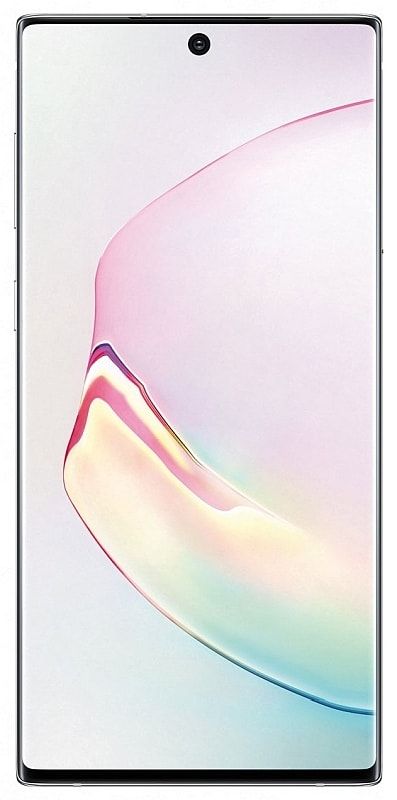Cara Menjalankan File Explorer Sebagai Pentadbir di Windows 10
Aplikasi juga dapat dijalankan dengan hak pengguna biasa, atau aplikasi juga dapat dijalankan dengan hak admin. Apabila aplikasi perlu dijalankan dengan hak pentadbir, maka kebanyakannya adalah kerana perlu membuat perubahan ketara pada sistem. Ini mungkin sesuatu yang besar seperti mengedit registri Windows, atau sesuatu yang kecil seperti menyimpan fail ke lokasi terlindung tertentu. Dengan aplikasi, sangat jelas bahawa mereka menggunakan pelbagai jenis keistimewaan bergantung pada apa yang perlu mereka lakukan, Penjelajah Fail juga mengikuti peraturan yang sama. Secara lalai, ia selalu berjalan bersama dengan hak pengguna standard. Sekiranya anda perlu menjalankan File Explorer bersama dengan hak pentadbir, anda harus melancarkannya dari fail Explorer.exe. Dalam artikel ini, kita akan membincangkan tentang Cara Menjalankan File Explorer Sebagai Pentadbir di Windows 10. Mari kita mulakan!
Seperti yang anda sudah ketahui, bahawa File Explorer di Tingkap 10 berjalan dengan keistimewaan paling sedikit - hanya kebenaran yang cukup yang perlu dijalankan oleh aplikasi yang diberikan secara lalai. Model keselamatan ini sebenarnya diperkenalkan di Windows Vista dan disebut User Account Control (UAC). Akibatnya, anda melihat banyak pengesahan UAC ketika cuba melayari banyak folder dan kemudian mengubah suai fail. Sekiranya anda perlu beroperasi dengan fail yang dilindungi, atau fail yang dimiliki oleh akaun pengguna lain, maka menjimatkan masa untuk menjalankan File Explorer sebagai Pentadbir untuk anda.
Lebih jauh
Anda tidak seharusnya menjalankan Explorer sebagai pentadbir sepanjang masa tetapi anda mungkin mahu menjalankannya sebagai pentadbir untuk melakukan beberapa operasi fail. Itu melibatkan banyak arahan UAC. Atau mungkin beberapa pelanjutan shell (mis. Sambungan menu klik kanan) masih belum dikemas kini untuk berfungsi dengan UAC dan juga gagal berfungsi sehingga dijalankan sebagai pentadbir. Tidak ada cara yang disediakan oleh Microsoft untuk meningkatkan sambungan shell yang tidak berfungsi dengan baik. Oleh itu, daripada selalu menjalankan semua aplikasi dengan UAC yang ditetapkan ke tetapan lalai, anda boleh menetapkan UAC ke tahap tertinggi secara kekal dan agak sementara menaikkan File Explorer dalam proses yang berasingan sehingga anda dapat menyelesaikan urusan anda sebagai pentadbir dan kemudian menutupnya.
Namun, tidak mudah untuk menjalankan File Explorer sebagai Pentadbir. Keupayaan ini adalah kunci dan anda tidak dapat mengaktifkannya dengan mudah. Mari lihat bagaimana anda boleh mengaktifkan ciri ini.
Jalankan File Explorer
Untuk menjalankan Penjelajah fail sebagai Pentadbir di Windows 10, lakukan perkara berikut.
- Muat turun aplikasi mudah alih ExecTI dan kemudian bongkarnya ke folder mana pun seperti Muat turun ExecTI.
- Kemudian buka sekatan fail yang dimuat turun.
- Dengan menggunakan ExecTI, anda harus menjalankan aplikasi regedit.exe. Anda boleh melihat tangkapan skrin di bawah.
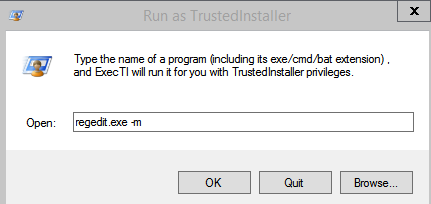
Ini kemudian akan membuka contoh baru aplikasi Registry Editor yang berjalan dengan izin TrustedInstaller, jadi ini akan membolehkan anda mengubah kunci pendaftaran yang diperlukan.
- Anda mesti pergi ke kunci Pendaftaran berikut:
HKEY_CLASSES_ROOTAppID{CDCBCFCA-3CDC-436f-A4E2-0E02075250C2} - Di panel kanan Registry Editor, anda kemudian akan melihat nilai bernama 'RunAs'. Anda hanya perlu menamakan semula nilai ini atau menghapusnya sehingga Windows membenarkan anda menjalankan Explorer sebagai pentadbir ketika anda memerlukannya. Namakan semula ‘RunAs’ kepada apa sahaja yang anda mahukan. Seperti RunAs_my (jadi anda ingat anda membuat perubahan ini).
- Kemudian tutup Editor Registry dan mulakan semula Windows 10.

Iaitu ia. Sekarang jika anda mengklik kanan fail C: windows Explorer.exe dan kemudian pilih 'Jalankan sebagai pentadbir'. Maka anda akan dapat menjalankannya sebagai pentadbir! Cara lain untuk menjalankannya sebagai pentadbir adalah dengan memulakan File Explorer dari Menu Mula atau Skrin Mula dengan mengetuk Ctrl + Shift + Enter. Ini akan bermula sebagai proses terpisah yang anda juga dapat lihat di Task Manager.
Penjelajah Fail bersama dengan hak pentadbir
Untuk menjalankan File Explorer dengan hak pentadbir, anda harus membuka tetingkap File Explorer dan kemudian menuju ke lokasi berikut;
C:Windows
Di sini, cari explorer.exe dan kemudian klik kanan. Dari menu konteks, anda harus memilih Jalankan sebagai pentadbir, dan Penjelajah Fail akan dilancarkan dengan hak pentadbir.
Anda juga boleh menjalankan File Explorer bersama dengan hak pentadbir dari Task Manager. Buka Pengurus Tugas dan kemudian pergi ke Fail> Jalankan Tugas Baru.
Dalam kotak Buat tugas baru, anda harus memasukkan explorer.exe dan kemudian tandakan pilihan 'Buat tugas ini dengan hak pentadbiran'. Klik Ok, dan tetingkap Penjelajah Fail baru akan dibuka bersama dengan hak pentadbir.
Perlu diingat bahawa File Explorer dapat menjalankan banyak kejadiannya sendiri. Apabila anda menjalankannya dengan hak pentadbir, maka anda menjalankan satu contoh aplikasi dengan hak tersebut. Semua kejadian lain yang sudah berjalan bersama dengan hak istimewa tidak akan dinaikkan kepada hak pentadbir.
Menjalankan File Explorer dengan hak pentadbir akan membolehkan anda mengakses banyak direktori terhad di sistem anda. Tetapi secara ajaib tidak akan membuka kunci setiap direktori. Beberapa folder pada sistem anda dimiliki oleh TrustedInstaller dan jika TrustedInstaller mengelakkan anda daripada mengakses folder. Maka anda tidak akan dapat melakukannya walaupun anda menjalankan File Explorer bersama dengan hak pentadbir.
Lebih jauh
Jarang sekali anda perlu menjalankan File Explorer bersama dengan hak pentadbir. Aplikasi ini digunakan untuk mencari aplikasi atau fail lain di sistem anda dan biasanya, aplikasi atau fail itulah yang harus anda jalankan bersama dengan hak pentadbir. Tetingkap Explorer dengan hak biasa akan berfungsi sama seperti tetingkap Explorer dengan hak pentadbir. Walaupun begitu, jika anda jarang menjalankan File Explorer bersama dengan hak pentadbir, maka anda boleh.
Tidak perlu dikatakan bahawa jika anda melakukan ini dari akaun pengguna biasa. Kemudian anda akan diminta memasukkan nama pengguna dan kata laluan pentadbir juga.
Kesimpulannya
Baiklah, Itu semua Orang! Saya harap anda menyukai artikel ini dan juga dapat membantu anda. Beri kami maklum balas anda mengenainya. Juga jika anda mempunyai pertanyaan lebih lanjut yang berkaitan dengan artikel ini. Kemudian beritahu kami di bahagian komen di bawah. Kami akan menghubungi anda sebentar lagi.
Selamat Hari yang Hebat!
Lihat juga: Cara Mengubah Ikon Fail & Folder di Windows 10